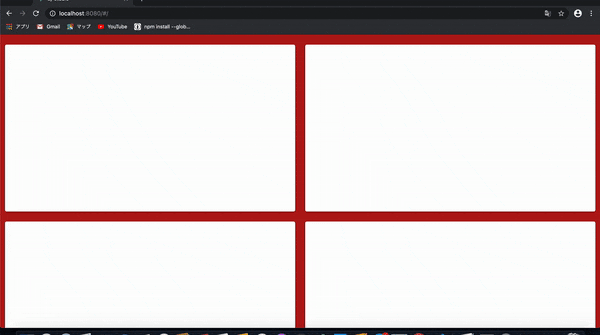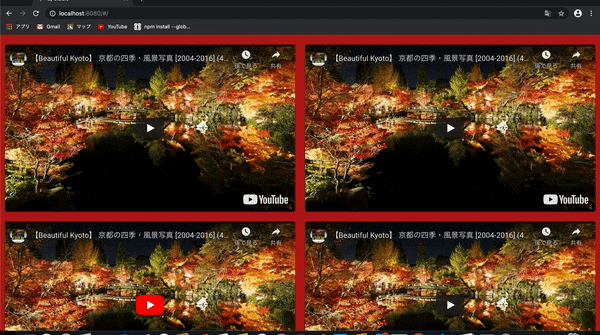こんにちは!こんばんは!都内某所のWeb系企業に勤めるYouTube大好きエンジニアです。
題名の通り、初投稿ながら、エンジニアながら、デザイン寄りの話題に突き進みます!
さて、今一番熱い(自論)フロントエンドライブラリなVue.jsですが、
趣味で1から何か作ろうとすると、エンジニアの自分はどうしてもデザインの壁にぶち当たります。。。
(cssワカンナーイ)
そんな中、色々UIライブラリの調査をしていたら、Vuetifyというライブラリに出会して、ゴニョゴニョする中で知見がチョッとついたので御裾分けします!
Vuetifyの概要、導入
題名にも出ている「Vuetify」の概要ですが、ざっくり話すとVue.jsで利用できるデザインの部品(UIコンポーネント)を数多く提供してくれているライブラリです!
導入と書きつつ、Vue.js&Vuetifyの詳しい導入方法については、公式サイトにお任せします(笑)
下記公式サイトの導入方法ページ等参考にしてくださいmm
https://vuetifyjs.com/ja/getting-started/quick-start/
Vueプロジェクト作成後、基本的には下記コマンドのみで今回必要なver2.0以降を導入できるかと思います。
$ vue add vuetify
1.グリッドコンポーネント作成
導入ができたら、まず最初にVuetify2.0以降導入されたグリッドシステムを利用してレスポンシブなカード要素をいくつか作成します。最終的には、↓v-card上にYouTubeを乗せてレスポンシブデザインを実現します。
グリッドシステム
<template>
<v-app>
<v-container fluid class="red darken-4">
<v-row justify="center">
<v-col v-for="n of 8" :key="n" cols=12 sm=10 md=6 lg=6 xl=3>
<v-card height=400>
</v-card>
</v-col>
</v-row>
</v-container>
</v-app>
</template>
ここでの個人的ポイントは以下です!
- YouTubeは割と幅を取るので、
v-containerにfluidを指定して画面いっぱいに表示 - 要素を真ん中に寄せるため
v-rowにjustify=centerを指定 -
v-colsでの画面分割数とv-cardの高さはお好みですが、下図が分割数の参考になるかと思います。
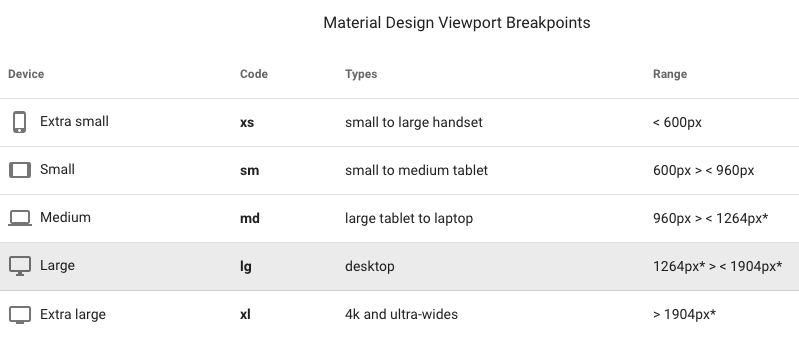
画面を表示するとこんな感じ
$ npm run serve
2.YouTube埋め込み用iframe取得
きっとご存知の方も多いと思いますが、一応YouTubeの埋め込みタグ取得方法について記載します!
1.載せたいYouTube動画のページにアクセスして「共有」ボタンを押下(京都行きたい)
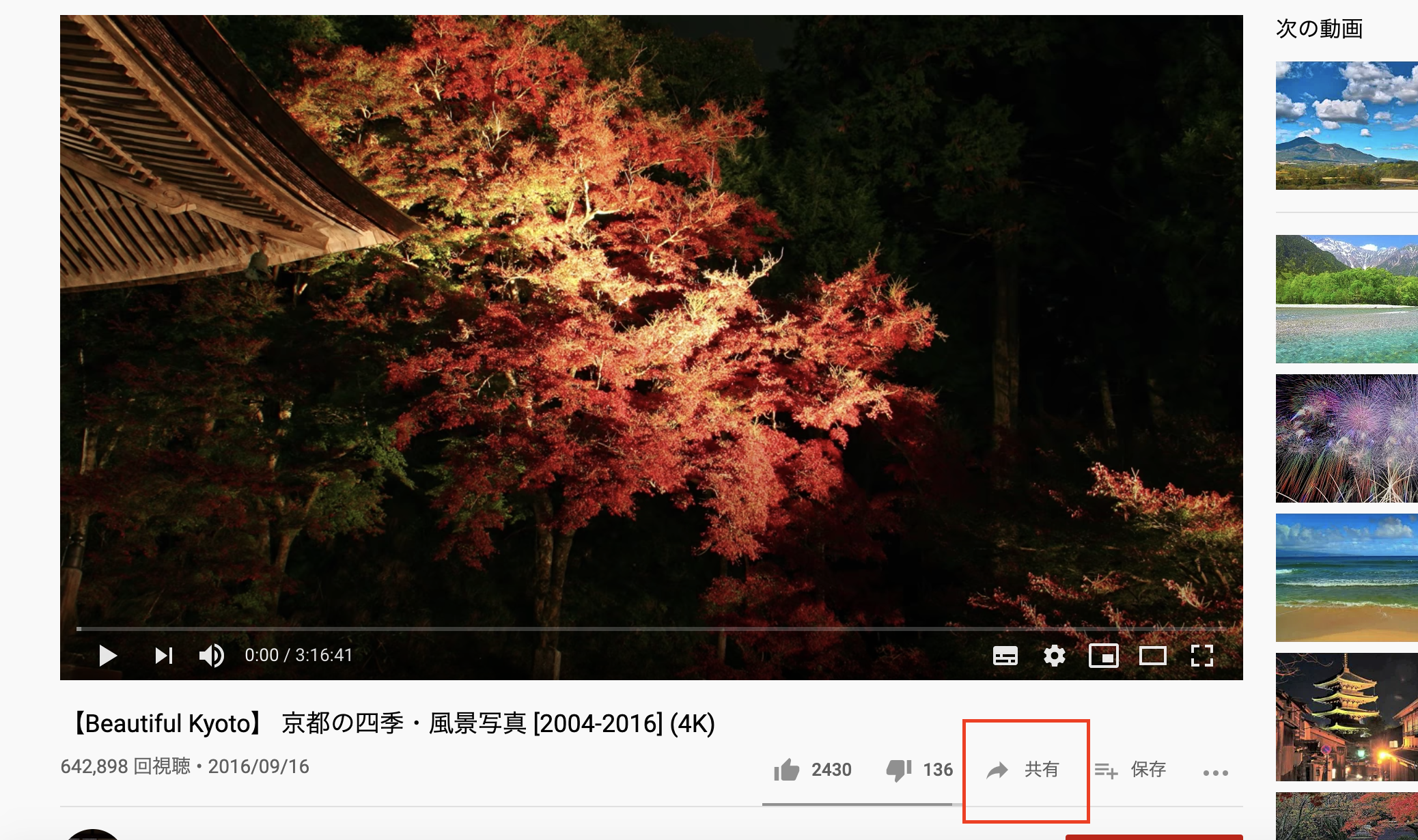
2.表示されたポップアップ内の「埋め込む」をポチッ
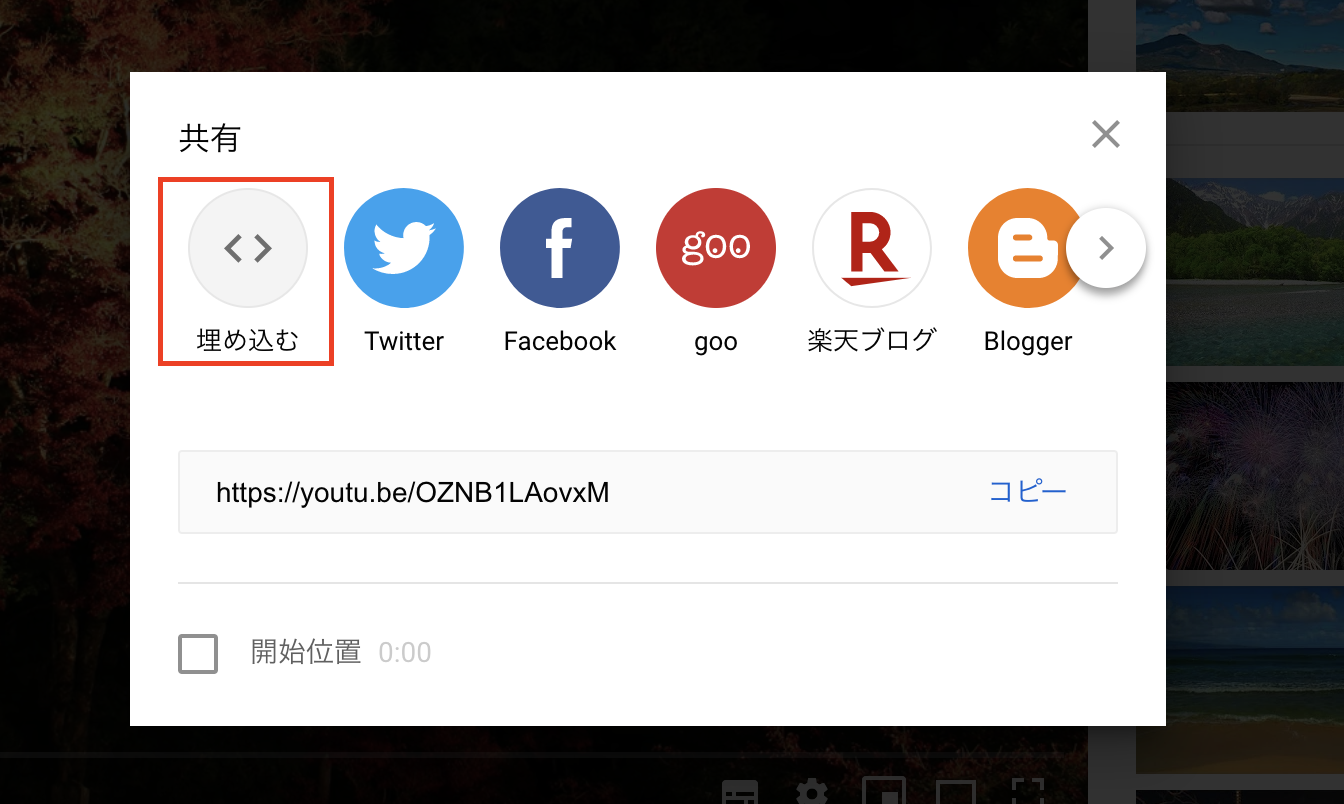
3.右下「コピー」を押下すると、埋め込み用iframeタグが取得できます。
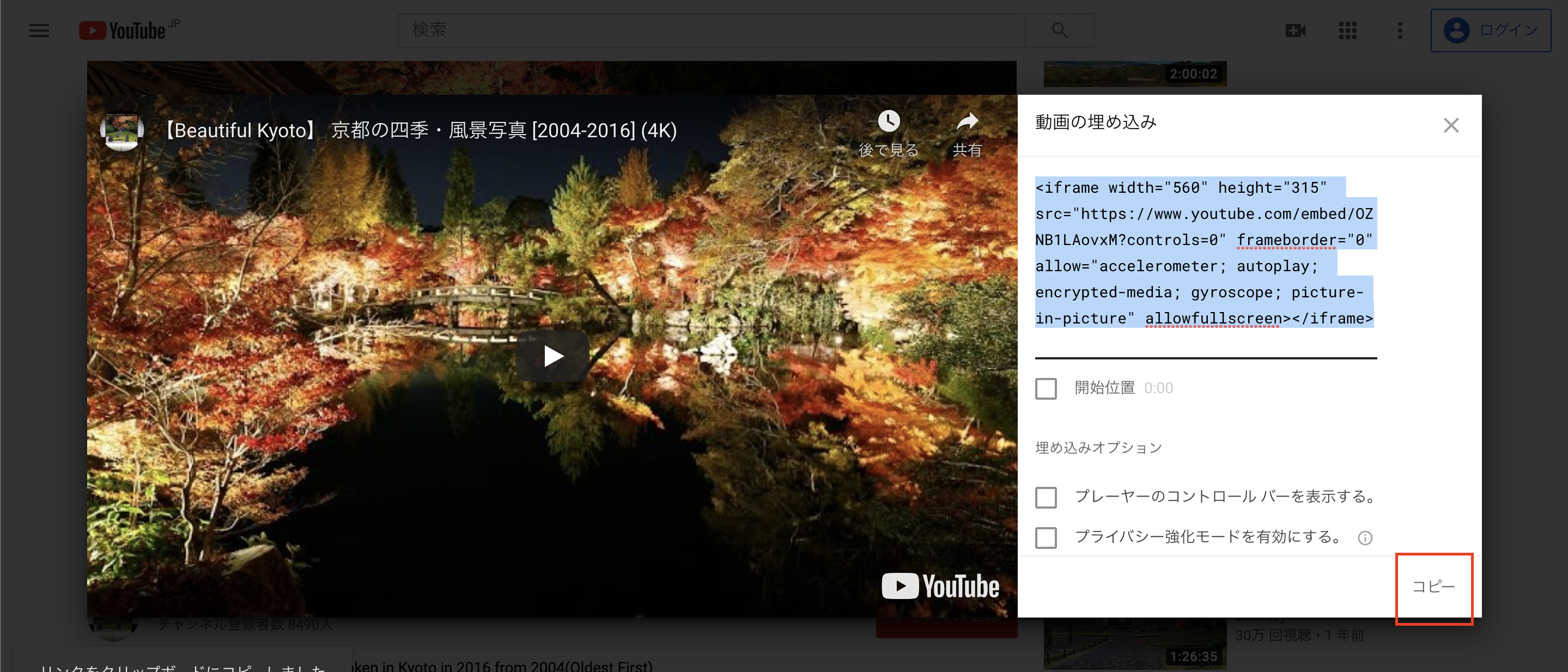
3.v-cardにYouTubeを載せる
1.で実装したv-cardに2.で取得したiframeタグを埋め込みます。
ここでv-card全体にYouTubeを表示させるため、iframe内のheightとwidthを100%に設定します。
<template>
<v-app>
<v-container fluid class="red darken-4">
<v-row justify="center">
<v-col v-for="n of 8" :key="n" cols=12 sm=10 md=6 lg=6 xl=3>
<v-card height=400 class="red darken-4">
<iframe
height="100%"
width="100%"
src="https://www.youtube.com/embed/1GS6RG4i8YI"
frameborder="0"
allow="accelerometer; autoplay; encrypted-media; gyroscope; picture-in-picture"
allowfullscreen
></iframe>
</v-card>
</v-col>
</v-row>
</v-container>
</v-app>
</template>
実装後再度画面を表示すると...
$ npm run serve
レスポンシブ!(^○^)!
以上